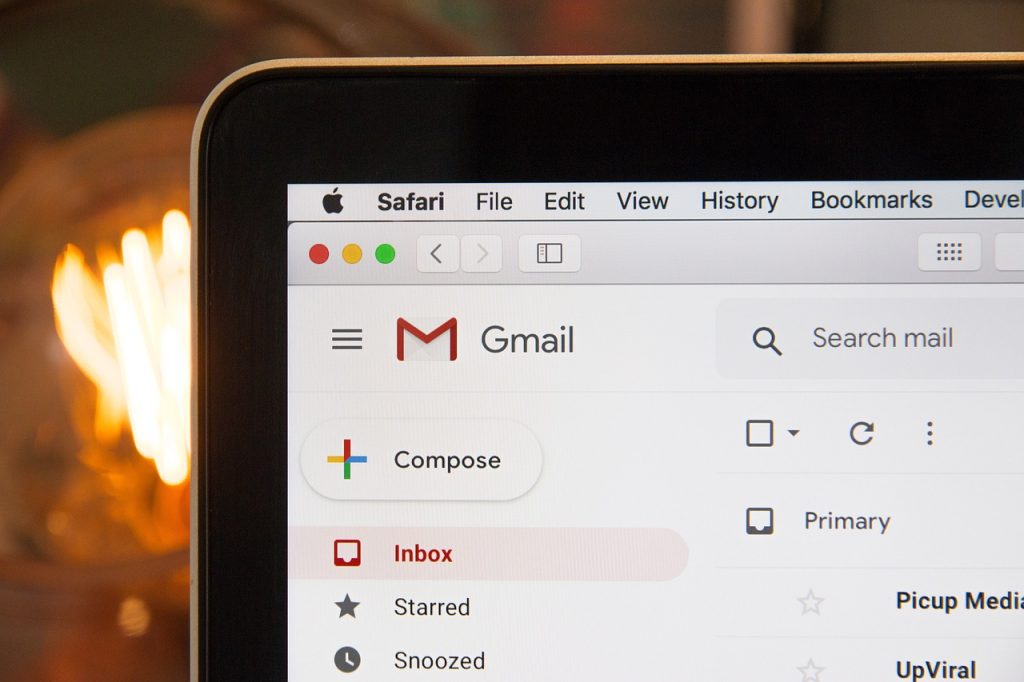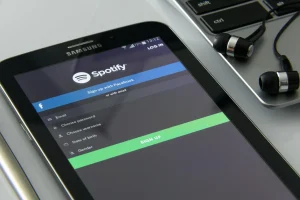¿Te has dado cuenta de que tu bandeja de entrada de Gmail está cada vez más desordenada? Es fácil que esto suceda, sobre todo si recibes una gran cantidad de correos electrónicos a diario. Pero no te preocupes, hoy voy a compartir contigo algunos trucos y consejos para ahorrar espacio en Gmail y mantener tu bandeja de entrada organizada. ¡Vamos a ello!
Entiende el espacio que tienes disponible
Primero lo primero, necesitas saber cuánto espacio tienes en tu cuenta de Gmail. Cada usuario de Gmail tiene 15 GB de almacenamiento gratuito que se comparte entre Gmail, Google Drive y Google Photos. Para comprobar cuánto espacio estás utilizando, sigue estos pasos:
Verifica tu uso de espacio
1. Abre Gmail.
2. Desplázate hacia abajo en la barra lateral izquierda, y verás una barra de almacenamiento que te indicará cuánto espacio has utilizado.
3. También puedes visitar Google Storage para obtener un desglose más detallado.
Conocer tu situación actual te ayudará a entender cuánto espacio necesitas liberar. Ahora, hablemos de cómo puedes hacerlo.
Organiza tu bandeja de entrada
Una de las maneras más efectivas de ahorrar espacio es mantener tu bandeja de entrada organizada. Esto no solo te ayudará a liberar espacio, sino que también te permitirá encontrar correos importantes más fácilmente.
Crea etiquetas y utiliza filtros
Las etiquetas en Gmail son como carpetas, pero mucho más flexibles. Puedes crear etiquetas para diferentes proyectos, clientes o incluso para correos que necesiten seguimiento. Para crear etiquetas, sigue estos pasos:
1. En la barra lateral izquierda, desplázate hacia abajo y haz clic en “Más”.
2. Selecciona “Crear nueva etiqueta”.
3. Asigna un nombre a tu etiqueta y haz clic en “Crear”.
Una vez que tengas varias etiquetas, puedes usar filtros para que los correos se etiqueten automáticamente. Esto te ahorrará tiempo y esfuerzo. Para crear un filtro:
1. Haz clic en la flecha hacia abajo en la barra de búsqueda de Gmail.
2. Ingresa los criterios que deseas utilizar para filtrar (como dirección de correo o palabras clave).
3. Haz clic en “Crear filtro” y selecciona “Aplicar la etiqueta” en las opciones.
Archiva correos antiguos
Si tienes correos que no necesitas en tu bandeja de entrada, pero tampoco quieres eliminarlos, puedes archivarlos. Esto los eliminará de tu bandeja de entrada, pero seguirás pudiendo acceder a ellos cuando los necesites.
Para archivar correos:
1. Selecciona el correo que deseas archivar.
2. Haz clic en el icono de archivo (una caja con una flecha hacia abajo).
¡Así de fácil! Los correos archivados se pueden encontrar en la sección “Todos los correos”.
Deshazte de correos innecesarios
Ahora que tu bandeja de entrada está más organizada, es hora de eliminar los correos que ya no necesitas. Esto puede liberar una cantidad significativa de espacio.
Busca y elimina correos grandes
Una de las mejores formas de liberar espacio es buscar correos que ocupan mucho espacio. Para hacerlo:
1. Escribe “size: 10MB” en la barra de búsqueda (puedes cambiar 10MB por otro tamaño que prefieras).
2. Gmail te mostrará todos los correos que son mayores al tamaño que especificaste.
3. Elimina aquellos que ya no necesites.
Elimina correos promocionales y de suscripción
Los correos promocionales y las suscripciones pueden acumularse rápidamente. Te recomiendo que te des de baja de aquellos correos que no te interesan. Para hacerlo:
1. Abre un correo de una lista de suscripción.
2. Busca la opción de “Darse de baja” en la parte inferior del correo.
Además, puedes usar la función de búsqueda para encontrar todos los correos promocionales y eliminarlos de una sola vez. Simplemente escribe “category: promotions” en la barra de búsqueda y elimina los que no necesites.
Gestiona los archivos adjuntos
Los archivos adjuntos suelen ser los culpables de ocupar mucho espacio en Gmail. Es crucial que gestiones estos elementos para liberar espacio.
Descarga y elimina archivos adjuntos grandes
Para encontrar correos con archivos adjuntos grandes:
1. Escribe “has:attachment larger:5MB” en la barra de búsqueda (puedes ajustar el tamaño según sea necesario).
2. Revisa los correos y decide cuáles puedes descargar y luego eliminar.
Para descargar un archivo adjunto, simplemente haz clic en el archivo y luego selecciona “Descargar”. Luego puedes eliminar el correo si ya no lo necesitas.
Utiliza Google Drive para almacenar archivos adjuntos
Si tienes archivos que deseas conservar, considera subirlos a Google Drive. De esta manera, puedes eliminar los correos de Gmail y liberar espacio, pero aún así tener acceso a esos archivos.
Para hacerlo, sigue estos pasos:
1. Abre el correo con el archivo adjunto.
2. Haz clic en el archivo adjunto y selecciona “Guardar en Drive”.
3. Luego puedes eliminar el correo de Gmail.
Gestiona el almacenamiento en Google Photos
Recuerda que el espacio de almacenamiento de Gmail también se comparte con Google Photos. Si utilizas esta aplicación, es posible que tengas muchas fotos que ocupen espacio.
Elimina fotos y videos innecesarios
Revisa tu Google Photos y elimina las fotos o videos que no necesites. Para hacerlo:
1. Abre Google Photos.
2. Selecciona las fotos que ya no quieres.
3. Haz clic en la papelera para eliminarlas.
Optimiza la calidad de las fotos subidas
Si subes muchas fotos a Google Photos, considera cambiar la configuración de calidad. Puedes optar por “Alta calidad”, que comprime las fotos y ahorra espacio. Para cambiar esta opción:
1. Abre Google Photos.
2. Ve a “Configuración”.
3. Selecciona “Copia de seguridad y sincronización” y elige “Alta calidad”.
Revoca el acceso a aplicaciones y servicios que ya no usas
Las aplicaciones de terceros pueden tener acceso a tu cuenta de Gmail y, en ocasiones, pueden llenar tu bandeja de entrada con correos innecesarios. Es buena idea revisar y revocar el acceso a aplicaciones que ya no usas.
Revisa las aplicaciones conectadas
Para hacer esto:
1. Ve a tu cuenta de Google y selecciona “Seguridad”.
2. Desplázate hacia abajo hasta “Aplicaciones de terceros con acceso a la cuenta”.
3. Revisa la lista y elimina el acceso a aquellas aplicaciones que no utilizas.
Configura alertas para correos importantes
Si revocas el acceso a ciertas aplicaciones, asegúrate de no perder información importante. Configura alertas para correos importantes de modo que no los pases por alto.
Para configurar alertas:
1. Abre el correo que deseas marcar como importante.
2. Haz clic en el icono de estrella para marcarlo como importante.
3. Luego, puedes buscar correos importantes usando “is:important”.
Utiliza el modo fuera de línea de Gmail
Si estás preocupado por perder correos importantes mientras gestionas tu bandeja de entrada, considera utilizar el modo fuera de línea de Gmail. Esto te permitirá acceder y gestionar tus correos incluso sin conexión a internet.
Activa el modo fuera de línea
Para activar el modo fuera de línea:
1. Haz clic en el icono de engranaje en la parte superior derecha y selecciona “Ver toda la configuración”.
2. Ve a la pestaña “Sin conexión”.
3. Marca la opción “Activar correo sin conexión”.
Una vez activado, podrás gestionar tus correos incluso sin conexión, lo que puede ser útil cuando necesitas organizarte en un lugar sin internet.
Realiza limpieza periódica
Por último, pero no menos importante, es esencial que realices una limpieza periódica de tu bandeja de entrada. Establece un horario, ya sea semanal o mensual, para revisar y eliminar correos innecesarios.
Asigna tiempo para limpiar tu bandeja de entrada
Dedica un tiempo específico a la semana o al mes para revisar tu correo. Esto evitará que los correos se acumulen y te ayudará a mantener tu bandeja de entrada organizada.
Usa herramientas de limpieza de correos
Existen herramientas en línea que pueden ayudarte a limpiar tu bandeja de entrada. Busca aplicaciones que ofrezcan servicios para eliminar correos duplicados o agrupar correos similares. Algunas de estas herramientas son:
- Unroll.me: Te ayuda a cancelar suscripciones de correos no deseados.
- Clean Email: Te permite organizar y limpiar tu bandeja de entrada de manera eficiente.
Investigar y leer reseñas antes de usar cualquier herramienta externa para garantizar la seguridad de tu información. Siguiendo estos consejos y trucos, podrás mantener tu bandeja de entrada de Gmail organizada y ahorrar espacio en tu cuenta. ¡No dudes en poner en práctica estas estrategias y disfruta de una experiencia de correo electrónico más eficiente!